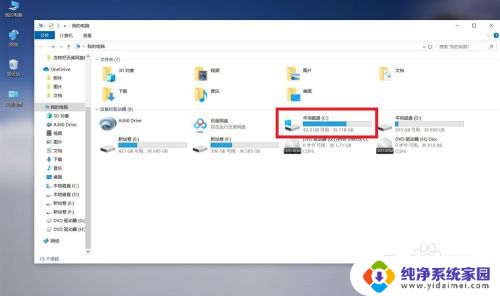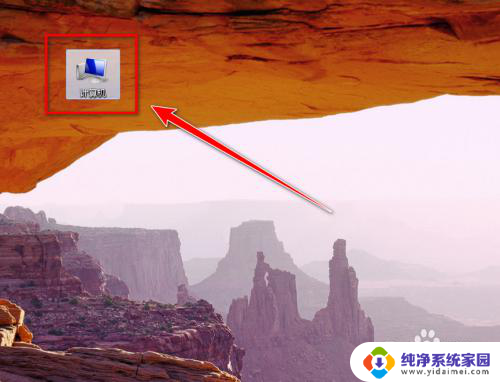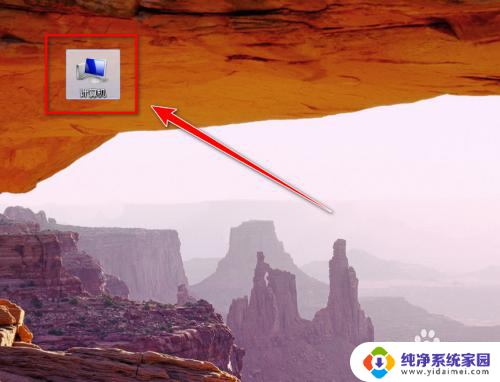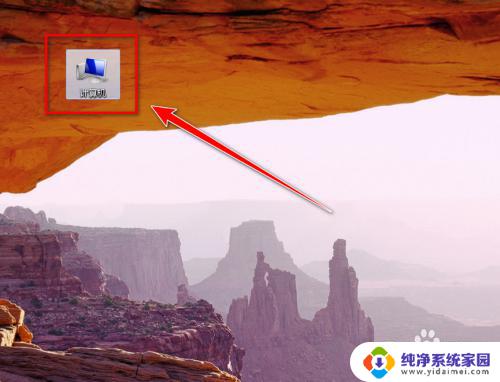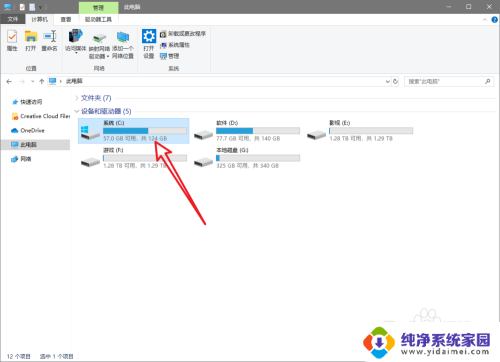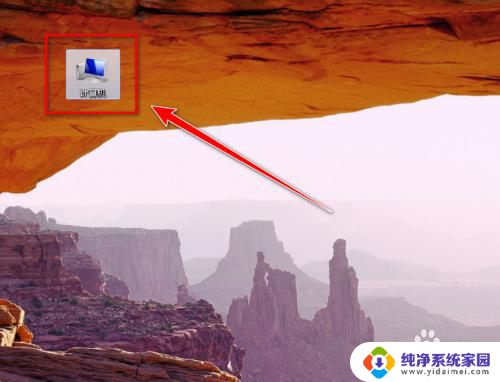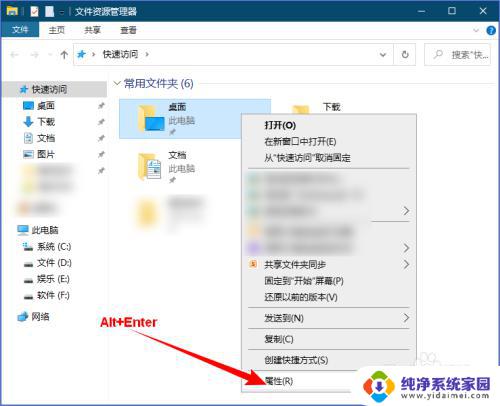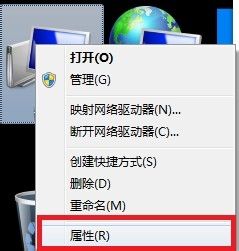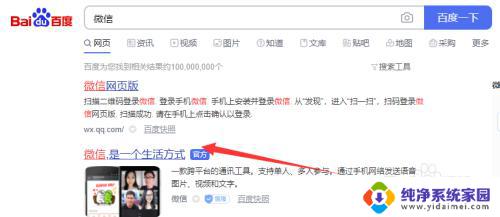windows怎么把c盘的东西移到其他硬盘 C盘满了怎么转移下载文件到其他盘
更新时间:2024-01-19 12:41:32作者:jiang
随着时间的推移,我们在使用Windows操作系统的过程中,难免会遇到C盘存储空间不足的问题,特别是在下载大量文件时,C盘往往会因为存储容量有限而变满。为了解决这一问题,我们可以考虑将C盘中的文件转移到其他硬盘。这样不仅可以释放C盘的存储空间,还能更好地管理我们的文件。如何有效地将C盘中的东西转移到其他硬盘呢?本篇文章将为大家详细介绍解决这一问题的方法。
步骤如下:
1.双击桌面上的计算机快捷图标。
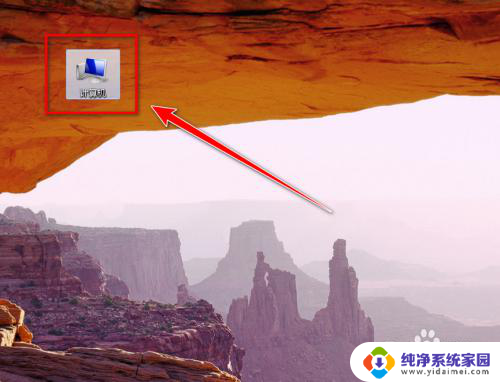
2.在“计算机”窗口里,点击左侧“文档”前的三角图标,展开文档。
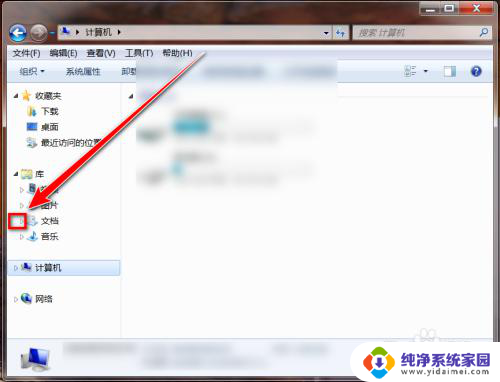
3.在文档的下面,鼠标右键点击“我的文档”。
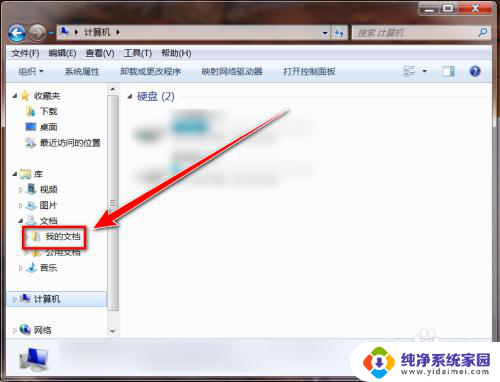
4.在右键菜单中, 点击“属性”。
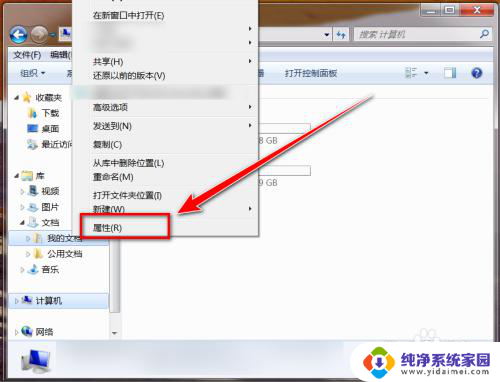
5.在“属性”窗口,点击“位置”选项卡。
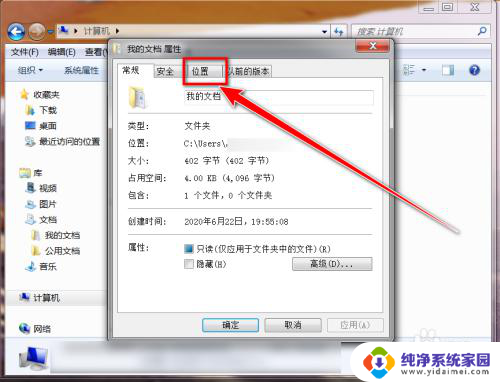
6.在“位置”选项卡里,点击“移动”按钮。
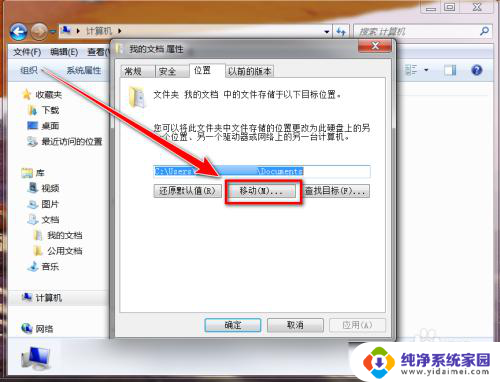
7.先在其他盘创建一个名称为“我的文档”的文件夹,再在“选择一个目标”的窗口里选中此文件夹。最后点击“选择文件夹”按钮。
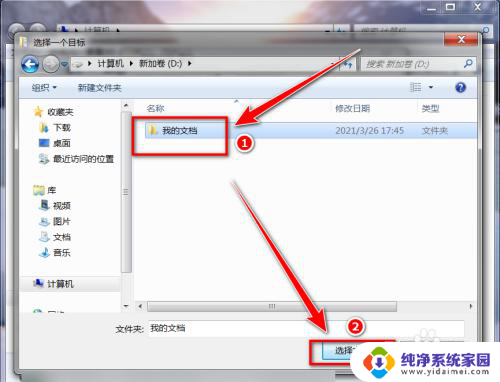
8.点击“确定”按钮。
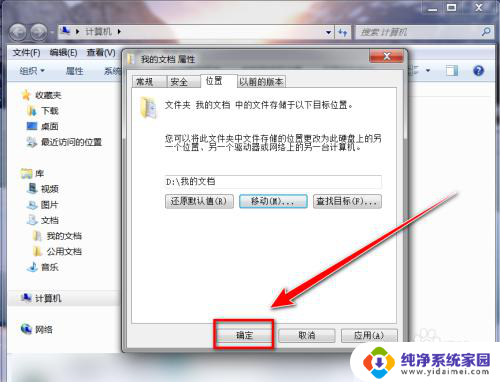
9.在提示框中,点击“是”按钮。
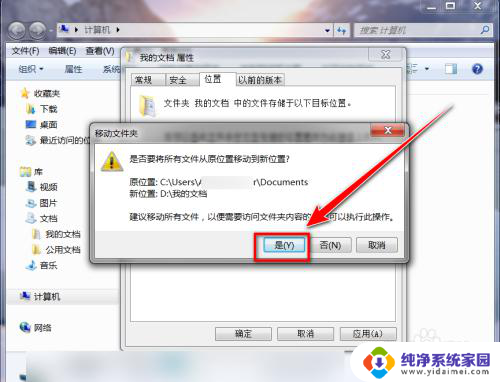
以上就是Windows如何将C盘的内容移动到其他硬盘的全部内容,如果遇到这种情况,您可以按照以上操作进行解决,非常简单快速,一步到位。